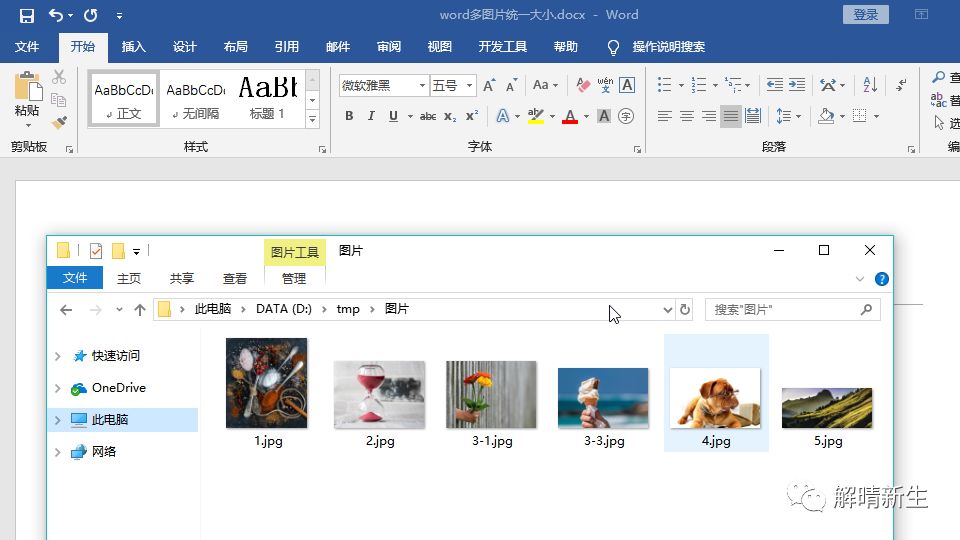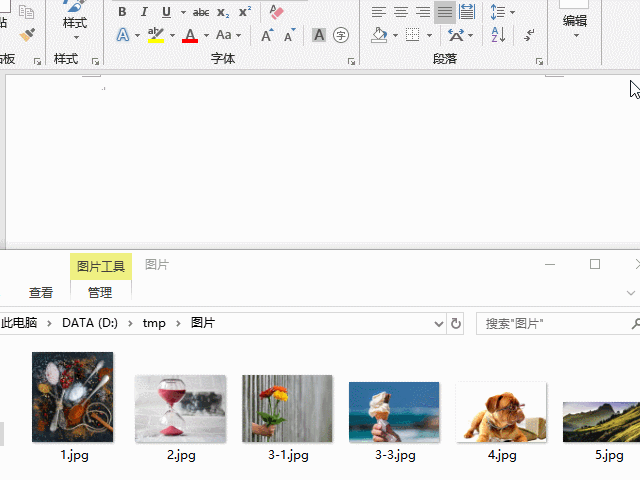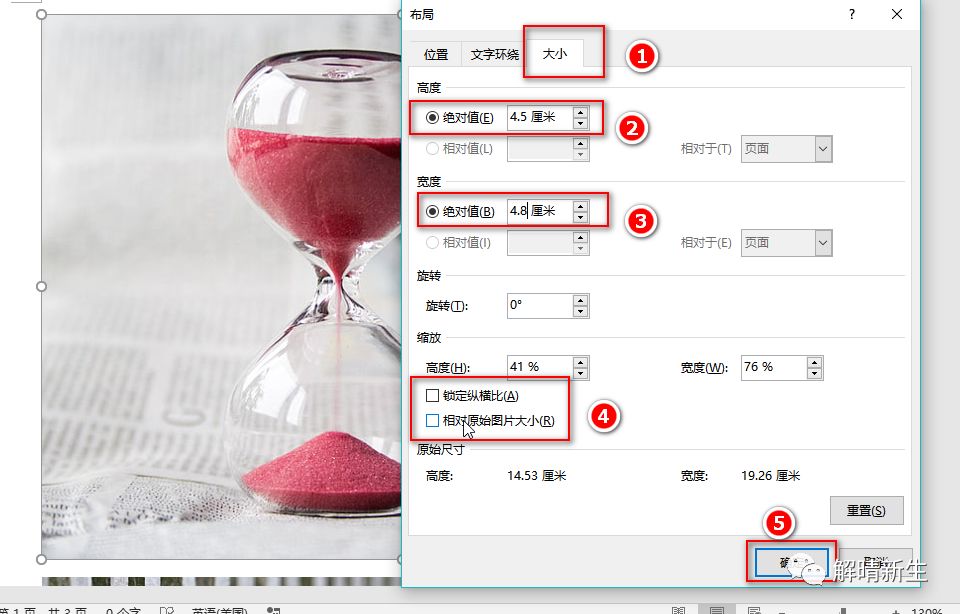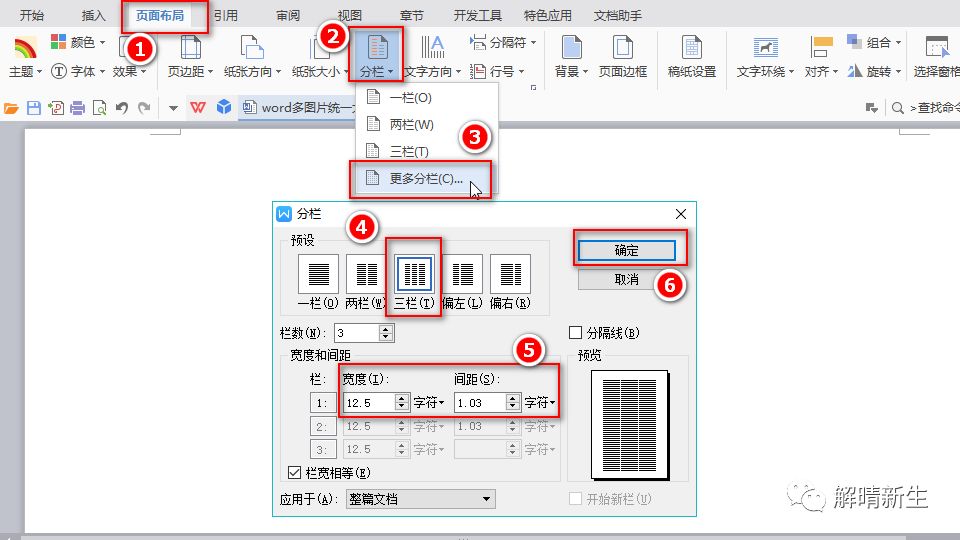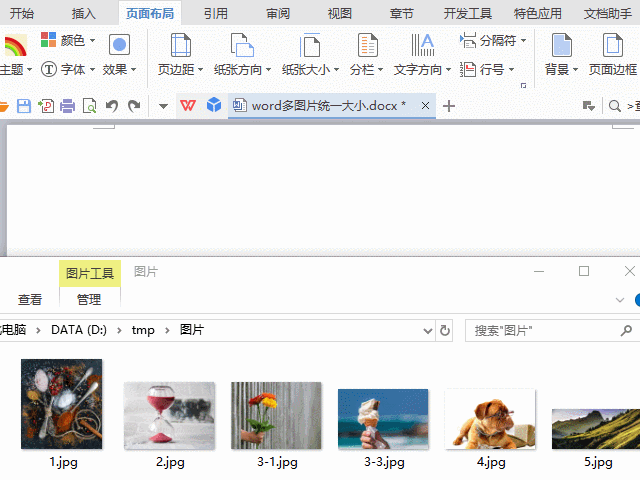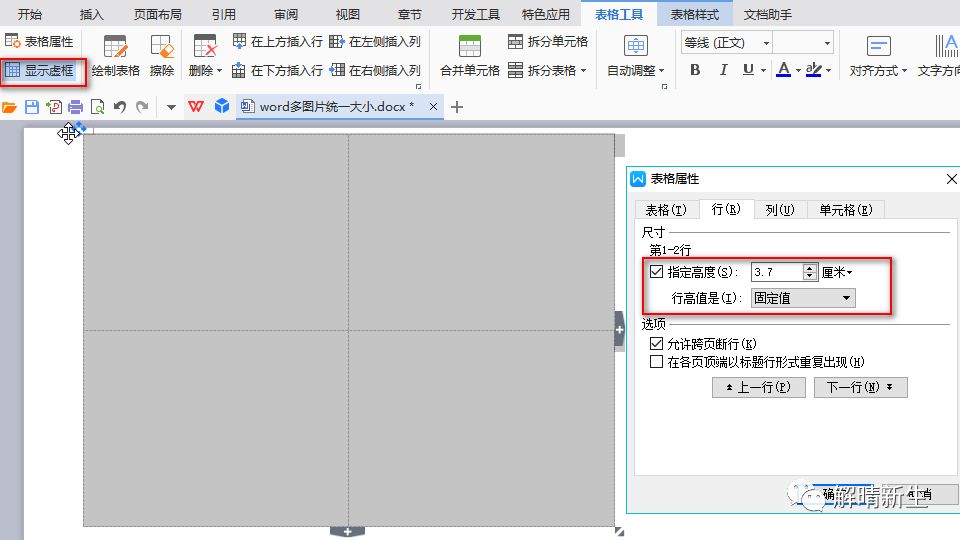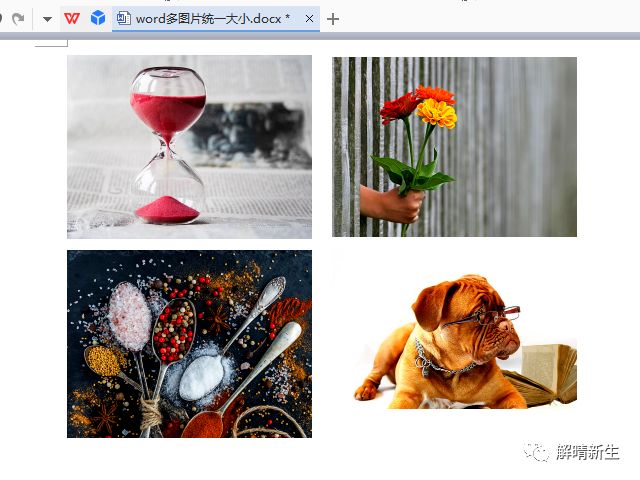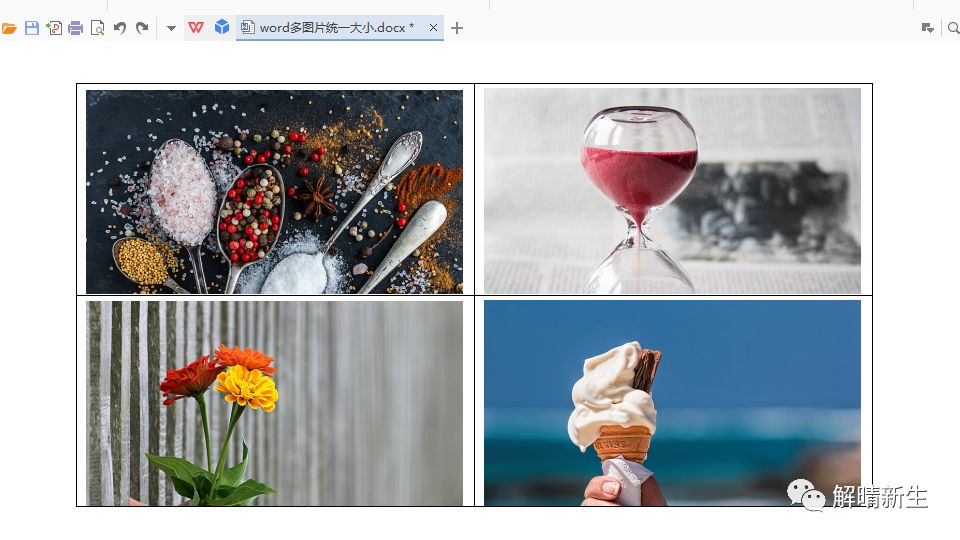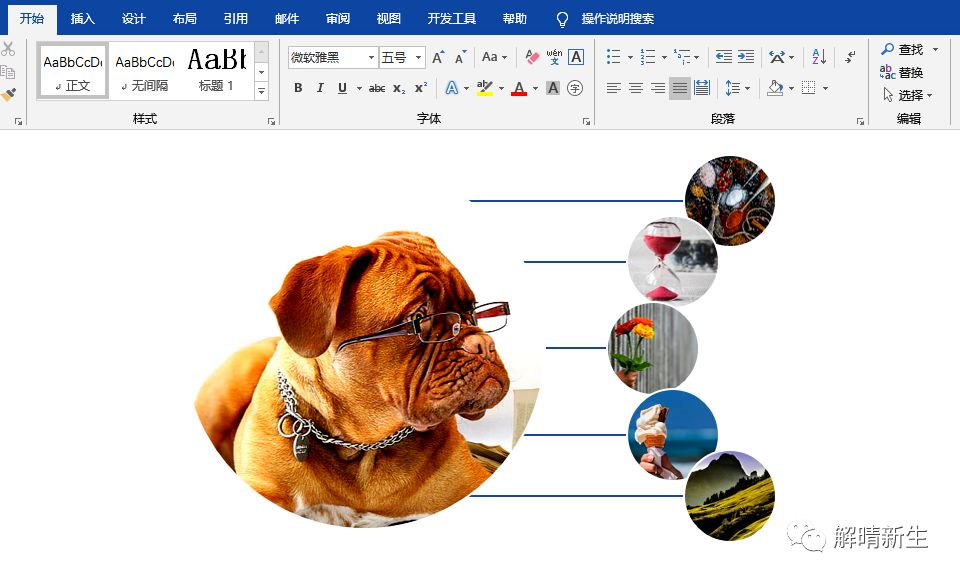间距修改 |
您所在的位置:网站首页 › word调整全部图片大小怎么弄 › 间距修改 |
间距修改
|
点击上方“解晴新生”,关注看更多哦! 小王:领导给了一堆大小不一的产品图片,叫我添加到Word报告中。一张张修改大小好心累啊!
如果你也有和小王一样的问题,那么这篇文章正适合你。 方法一:Word F4键法 ① 打开图片文件夹,选中所有的图片,直接拖到到Word中。
这时所有的图片宽度会自动调整成一样的。 小王:太大了,我想缩小一些。 那就接着下面的操作吧。 ② 在第一张图片上右键,打开“大小和位置”,取消“锁定纵横比”,输入新的高度和宽度。确定后,第一张图片的大小就调整好啦。
③ 点击下一张图片,按F4键,第二张图片就调整成和第一张图片一样的大小啦。然后不停地“点击 + F4”,直到调整好最后一张图片的大小。
方法一注意事项 ① 这个方法只有Word中可用,WPS文字不支持。 ② 取消“锁定纵横比”后,图片可能会变形,所以请慎用。一般建议裁剪成相同的宽度或高度。 方法二:分栏法 小王:分栏怎么能用来统一图片大小? 没错,你没有看错,且看我如何用分栏修改图片大小吧。 ① 选择分栏数目,以及栏的宽度/间距。
这里的宽度,我们可以理解为图片的大小。宽度可以先修改成“厘米”/“磅”等其他单位,再修改。 因为文档是空白的,分栏后,你看不到任何的变化。 ② 直接将图片拖到文档中。
看吧,图片就自动统一宽度啦。 ③ 再次分栏,修改成“一栏”,然后根据需要调整图片的次序。
方法二注意事项 ① Word和WPS都适用,但是请保持默认的图片嵌入方式为“嵌入式”。有些朋友会修改成“四周型”,这样就不能用分栏统一图片大小了。 ② 分栏只能统一图片的宽度,不能统一图片的高度。 方法三:表格法 ① 绘制一个固定宽度和高度的表格,取消所有的边框。
② 将图片一一拖动到各个单元格中。
取消边框虚线的显示,就得到了如下的效果。
小王:好像图片间距大了点。 可以再次修改表格属性,适当缩小行高和列宽的。 方法三注意事项 ① Word和WPS都适用,但同样只能统一图片宽度,不能统一图片高度。 ② 当表格宽高比和原始图片有较大差异时,图片可能被裁剪。如下图的沙漏就被了一半。
方法四:Word SmartArt工具法 用SmartArt工具不仅可以统一图片大小,还可以设置成多种优美的版式。
由于篇幅有限,操作方法明日再介绍。 相关阅读:《7种Word图片文字环绕方式有什么区别》 谢谢阅读,欢迎关注解晴新生微信公众号。不想关注的,点击头像也可以看更多文章哦。
|
【本文地址】
今日新闻 |
推荐新闻 |